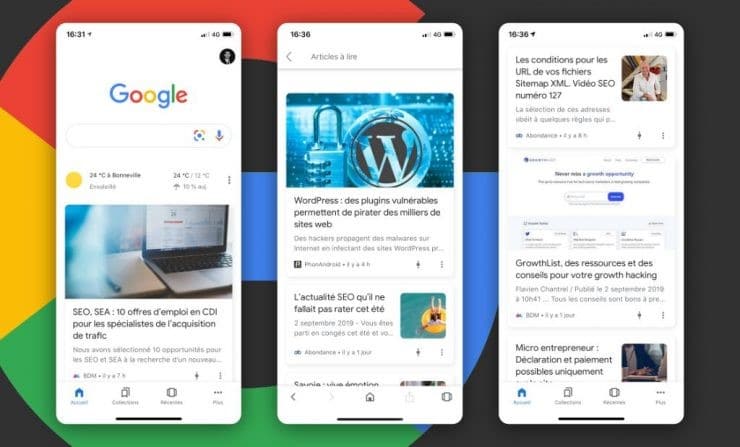如果您一直梦想着不费吹灰之力地根据您感兴趣的领域找到新闻,那就开心吧。事实上,使用 Google Discover,您将立即收到您感兴趣的新闻,您甚至不必进行研究。但是,Google Discover 并非在全球所有国家/地区都可用。仍然需要注意的是,Google Discover 仅适用于使用手机或平板电脑的人。
(插图由Discover提供。图片来自互联网)
操作和访问 Discover(个性化提要)
最重要的是,让互联网用户知道 Discover 是一款免费 100% 的应用程序,这一点非常重要。尽管这看起来令人难以置信,但利用 Google Discover 的人工智能为您找到令人兴奋的内容并不需要您支付任何费用。
关于操作原理,在您的导航过程中,您进行的搜索会被记录下来,以定义您的热情和兴趣中心。发现这些后,Google 会根据您的历史记录为您提供内容,例如有关您最喜欢的明星或您最喜欢的运动队的新闻。因此,您可以根据自己的需要获得个性化的提要。
关于访问 Google Discover,无论您使用的是 Android、iOS 还是 Apple 设备,如果您想访问 Google Discover,您只需启动 Google 应用程序或输入“google.com”即可。但是,对于某些设备,还有另一个访问 Discover 的快捷方式,只需向右滑动屏幕即可。
如何启用、自定义和禁用 Google Discover?
在所有设备类型上启用、自定义和禁用 Google Discover 具有相同的过程。
启用和禁用发现
如果您不知道您的手机是否有滑动快捷方式,您只需执行以下操作:
- 在选择“主屏幕设置”之前,长按主屏幕的空白区域。
- 选项卡打开后,剩下的就是通过选中或取消选中“显示 Google 应用程序”来激活或停用快捷方式。
如果您的手机确实没有此快捷方式,则将通过 Google 应用程序进行激活和停用。为了它 :
- 首先启动应用程序以找到位于智能手机顶部和右侧的“您的个人资料照片或您的姓名首字母”选项
- 然后选择“设置”选项,然后单击“常规”
- 最后,剩下的就是通过选中或取消选中“发现”来激活或停用。
Discover的个性化
自定义过程包含 3 个基本步骤,第一个步骤仅是激活“Web 和应用程序活动”选项。为了它 :
- 首先启动应用程序以找到位于智能手机顶部和右侧的“您的个人资料图片或您的姓名首字母”选项。
- 打开选项卡后,选择“您在研究中的数据”选项
- 如果您继续向下切换,您将在“搜索命令”下找到自己。
- 找到“搜索历史”后,点击“保存在网络和应用活动中”
- 出现了另一个选项卡,您只需在“Web 和应用程序活动”部分中选中“启用”即可。
对于第二个选项,您只需根据需要选择要接收的通知。最后,您只需确定在“发现”中看到想要观看的主题的频率。为此,您只需在您最喜欢的文章上点个赞或心。